Все частіше і частіше при підключенні до інтернету нам пропонують скористатися технологією VPN. При об'єднанні віддалених офісів однієї компанії в єдину комп'ютерну мережу також застосуються VPN. Якщо ви прийдете в wi-fi кафе, то теж можете зіткнутися з тим, що необхідно налаштувати з'єднання з VPN. І тут виникає питання - що ж таке VPN і як створити на своєму комп'ютері це підключення? На ці питання ми і спробуємо відповісти в даній статті.
VPN розшифровується як Virtual Private Network, що означає «Віртуальна Приватна Мережа». VPN створюється поверх вже існуючої мережі, наприклад звичайної локальної мережі або Інтернет, і може об'єднувати комп'ютери в різних куточках світу в одну логічну мережу. При цьому всі передані по такій мережі дані зазвичай зашифровуються для захисту від несанкціонованого прослуховування і перехоплення. Таким чином, шифрування трафіку - одне з головних переваг використання технології віртуальних приватних мереж.
Якщо фізично комп'ютери об'єднуються між собою кабелем або радіохвилями (wi-fi), то логічне їх об'єднання за допомогою VPN можливо тільки з використанням спеціального обладнання, званого VPN-сервером. Це може бути просто комп'ютер, який має спеціальне програмне забезпечення. VPN-сервер управляє підключенням інших (звичайних) комп'ютерів до віртуальної мережі.
На комп'ютері, підключається до віртуальної приватної мережі, налаштовується спеціальне VPN з'єднання, в конфігурації якого вказується ім'я VPN-сервера і інші, потрібні для успішного підключення, параметри. У кожному конкретному випадку ці параметри можуть відрізнятися, але послідовність дій при створенні VPN підключення одна і та ж. Ми розглянемо її на прикладі операційних систем Windows Vista і Windows XP.
Для настройки VPN підключення в операційній системі Windows XP відкрийте «Пуск» - «Налаштування» - «Панель управління» - «Мережеві підключення». У розділі «Мережеві завдання» виберіть пункт «Створення нового підключення». Запуститься Майстер нових підключень. Для продовження процесу налаштування VPN з'єднання натисніть «Далі».
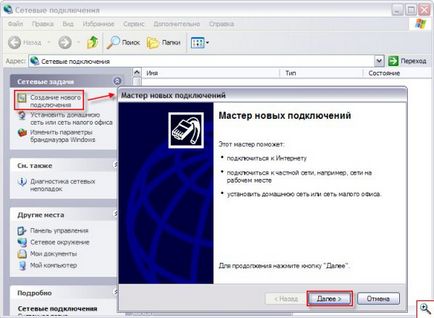
Майстер запропонує вибрати тип підключення. Відзначте «Підключити до мережі на робочому місці» і знову натисніть кнопочку «Далі».
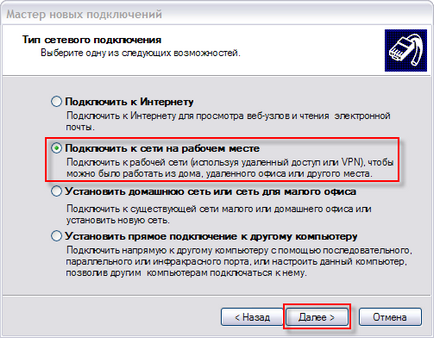
У наступному віконці виберіть «Підключення до віртуальної приватної мережі» і клацніть «Далі».
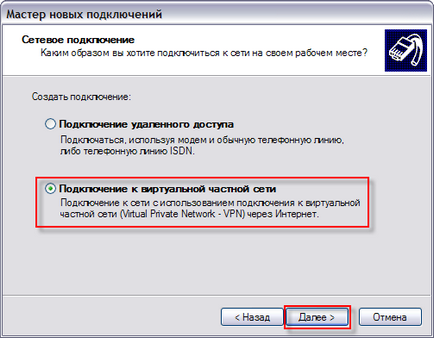
Тепер вам доведеться ввести деяку інформацію про створюваний VPN з'єднання. Вкажіть зрозуміле вам ім'я VPN з'єднання. Під ним новоствореного віртуальне підключення буде фігурувати в списку мережевих з'єднань. Визначившись з ім'ям VPN підключення, натисніть кнопку «Далі».
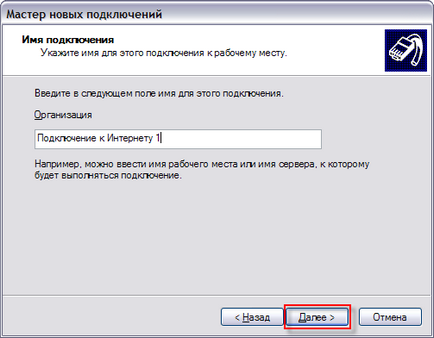
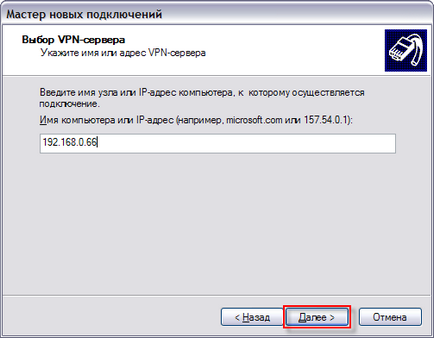
Робота Майстри завершена. Для зручності відзначте галочкою пункт «Додати ярлик підключення на робочий стіл» і натисніть «Готово». Тепер ви зможете запускати процес з'єднання з VPN прямо з Робочого столу вашого ПК.
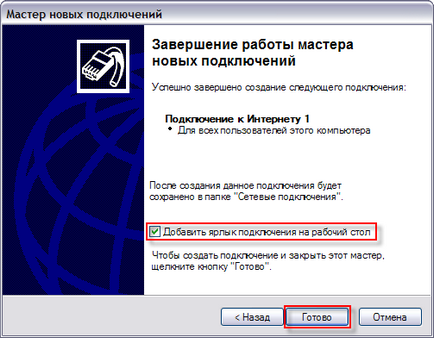
Відразу після настройки процес з'єднання з VPN запуститься автоматично. Вам залишиться лише ввести ім'я користувача і пароль для підключення до віртуальної мережі. Дізнатися їх можна знову-таки у провайдера або адміністратора даної мережі. При бажанні відзначте галочкою «Зберігати ім'я користувача і пароль», щоб кожного разу не водити їх. А для з'єднання з VPN натисніть кнопку «Підключення».

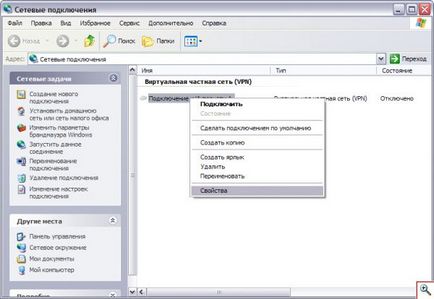
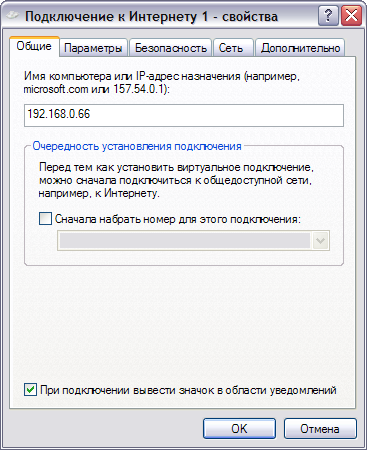
А на вкладці «Безпека» знайдете додаткові параметри безпеки, наприклад настройки шифрування. Які саме параметри безпеки потрібно використовувати для кожної конкретної віртуальної мережі, ви можете дізнатися у її адміністратора.
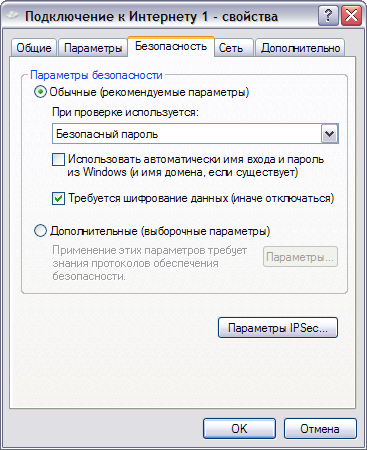
Надалі для підключення до VPN просто клацайте по значку на вашому робочому столі.
Щоб створити VPN підключення в операційній системі Windows Vista перейдіть в «Пуск» - «Панель управління» і виберіть «Центр управління мережами і загальним доступом» (якщо у вас включений Класичний вид відображення елементів) або «Мережа та Інтернет» - «Центр управління мережами і загальним доступом ». У лівій частині вікна натисніть «Створення підключення або мережі».
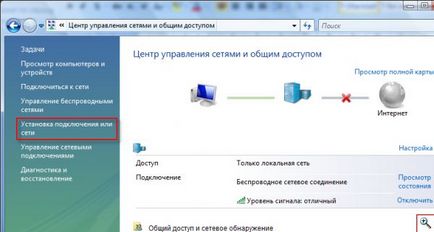
Як варіант підключення виберіть «Підключення до робочого місця» і натисніть «Далі».
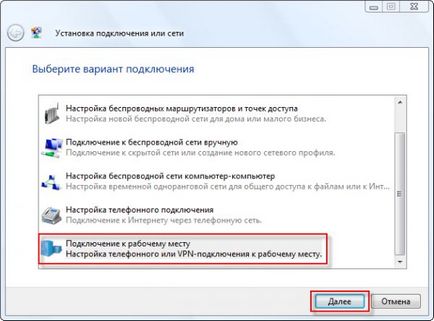
На питання про використаний підключенні відзначте пункт «Ні, створити нове підключення» і клацніть кнопку «Далі».
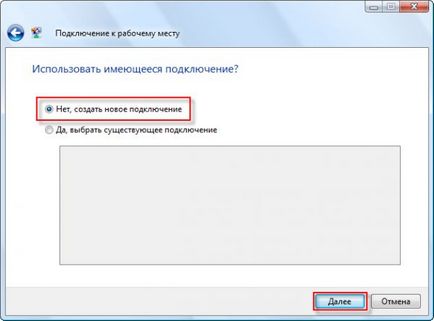
У наступному віконці клацніть по «Використовувати моє підключення до Інтернету». Ніяких кнопок тут натискати не потрібно. Процес настройки VPN продовжиться автоматично.
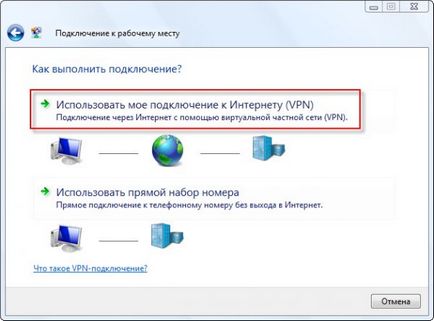
Перед тим, як встановити VPN з'єднання ви можете визначитися з підключенням до інтернету. Однак найкраще поставити галочку навпроти пункту «Відкласти рішення» і продовжити настройку з'єднання з VPN, натиснувши кнопку «Далі».
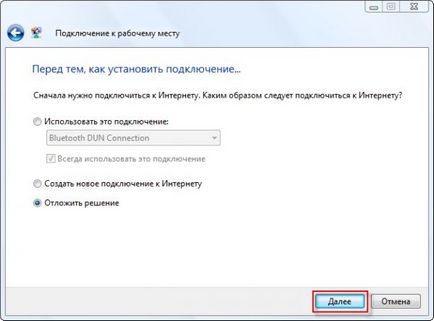
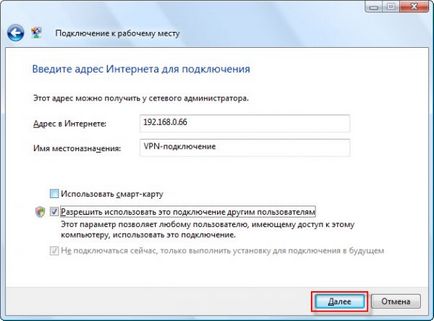
Введіть ім'я користувача і пароль для підключення до VPN. Їх ви можете уточнити у адміністратора віртуальної мережі. Щоб побачити введений пароль відзначте «Відображати вводяться знаки». Якщо ви хочете зберегти пароль, а не вводити його при кожному підключенні до VPN, відзначте пункт «Запам'ятати цей пароль». Для створення VPN підключення натисніть кнопочку «Створити».
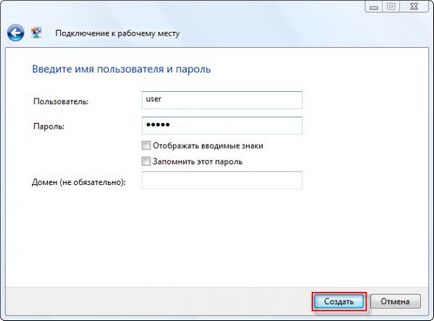
Процес створення VPN з'єднання завершено. Ви можете підключитися до VPN прямо зараз, натиснувши «Підключитися зараз». Але краще клацніть кнопку «Закрити» і зробіть додаткову настройку VPN з'єднання.

Новоствореного VPN підключення ви можете знайти в Центрі управління мережами і загальним доступом, якщо клацніть пункт «Управління мережевими підключеннями» в лівій частині вікна.
VPN з'єднання, як і належить, відобразилося в списку мережевих підключень. Для зручності виведіть його ярлик на Робочий стіл: клацніть по VPN з'єднання правою кнопкою миші і виберіть «Створити ярлик».
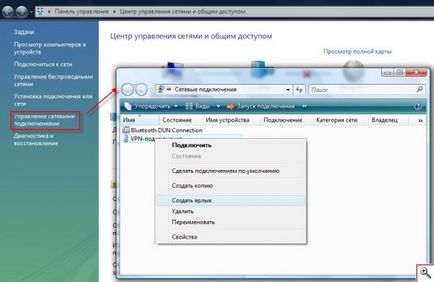

Тепер можна підключатися до VPN. Знайдіть на робочому столі ярлик VPN з'єднання і двічі клацніть по ньому лівою кнопкою мишки, або натисніть праву кнопку миші і виберіть «Підключити».
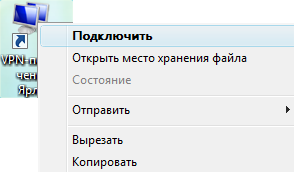
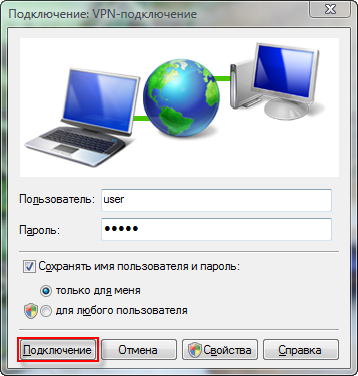
При першому запуску VPN підключення Windows Vista запропонує вибрати розташування для мережі. У більшості випадків підійде «Громадське місце», оскільки тоді операційна система зможе забезпечити вам оптимальну безпеку при роботі з VPN.
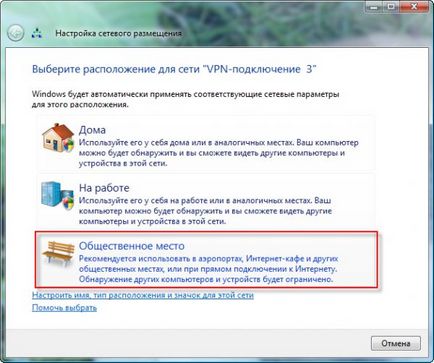
Після вибору мережевого розташування Windows Vista повідомить, що параметри для даної VPN мережі успішно налаштовані. Натисніть кнопку «Закрити».
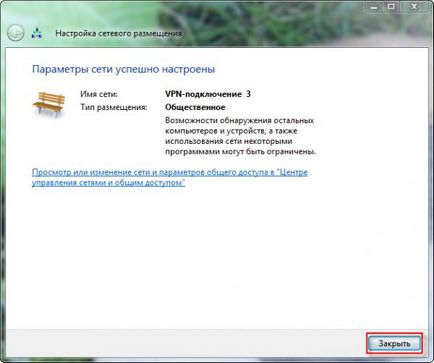
Як і в Windows XP, в Windows Vista настройки VPN з'єднань задаються у властивостях підключення. Знайдіть цікавить вас підключення і, клацнувши по ньому правою кнопкою мишки, виберіть «Властивості».
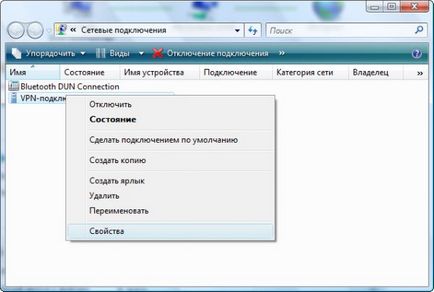
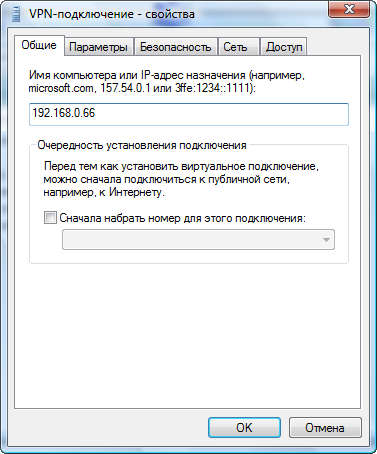
На вкладці «Безпека» задаються параметри шифрування і інші настройки для захисту VPN підключення і переданого у ній трафіку. Які саме опції тут вказувати ви можете уточнити у провайдера або адміністратора VPN мережі.
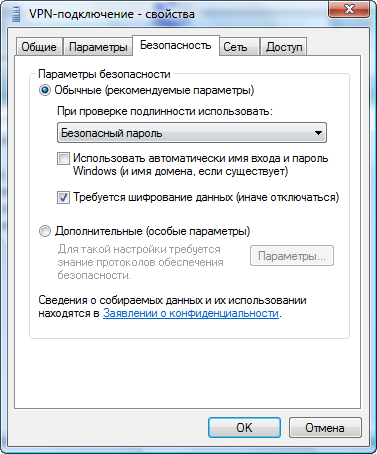
Також пам'ятайте, що в Windows Vista при створенні та налаштування VPN необхідно підтверджувати свою згоду на зміну важливих опцій. Тому, якщо операційна система буде задавати вам запитання, відповідайте «Так» або «Дозволити».
На цьому дозвольте закінчити нашу розповідь і побажати вам приємної роботи в віртуальних мережах.
Спеціально для проекту Ячайнік. Олена Карлтон